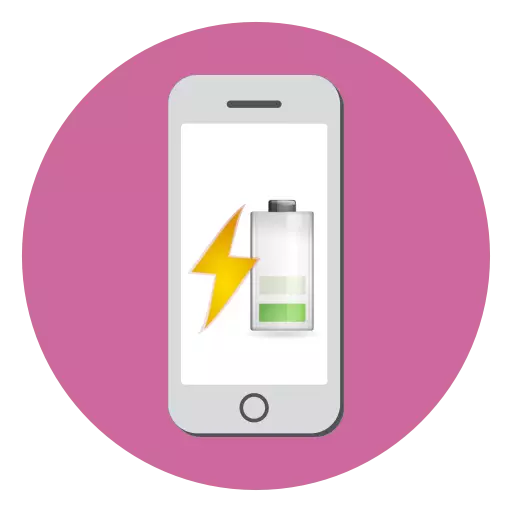
Uno dei principali requisiti per qualsiasi smartphone moderno è un lungo periodo di lavoro da una carica della batteria. In questo piano, l'iPhone è sempre stato in cima: nonostante la piccola capacità della batteria, con un uso moderato di ricarica, è stato possibile dimenticare per un'intera giornata. Sfortunatamente, si verificano situazioni quando il telefono fallisce e inizia a scaricare rapidamente.
Cosa fare se l'iPhone scarica rapidamente
Di seguito esamineremo i modi per estendere la durata della batteria.Metodo 1: abilita la modalità di risparmio energetico
In IOS 9, Apple ha implementato la modalità di risparmio energetico tanto atteso: uno strumento che consente di estendere la durata dalla batteria a causa del limitare il funzionamento di alcuni processi di sfondo, oltre a commutare le impostazioni (ad esempio, a un inizio Arresto dello schermo).
- Aprire le opzioni sul telefono e selezionare la sezione "Batteria".
- Nella finestra successiva, attivare l'opzione "Modalità di risparmio energetico". L'icona della batteria posta nell'angolo in alto a destra acquisterà il giallo. È possibile disabilitare questa modalità o manualmente o automaticamente: è sufficiente caricare il telefono.


Metodo 2: Display Riduzione della luminosità
Lo schermo iPhone è il principale consumatore di energia. Ecco perché aggiungerlo un po 'di tempo di lavoro extra, è necessario abbassare la luminosità dello schermo al livello più basso.
- Aprire le impostazioni e selezionare la sezione "Schermo e luminosità".
- Nel blocco "Luminosità", regolare il livello, spostando il cursore nella posizione sinistra.
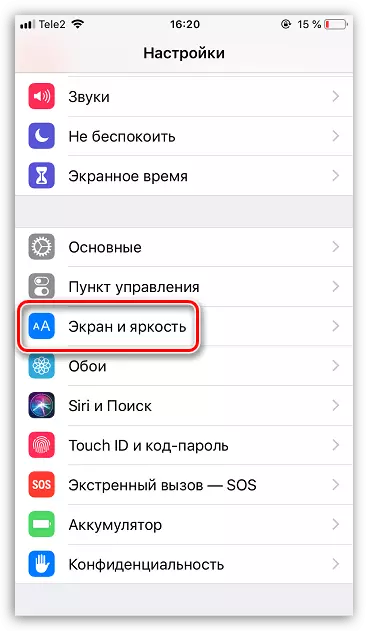
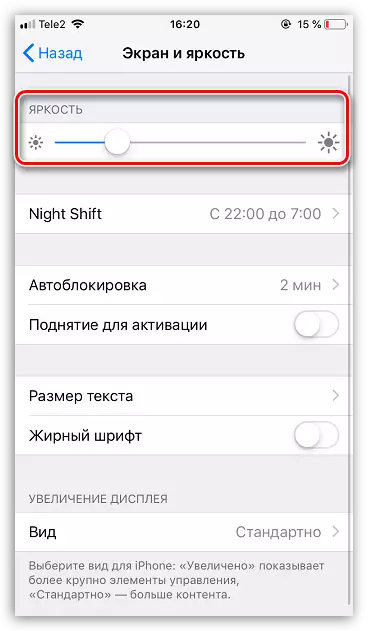
Metodo 3: riavvia smartphone
Se un telefono non è comunque scaricato estremamente rapidamente, dovresti pensare al fallimento sistemico. Elimina è facile - solo per riavviare un iPhone.

Per saperne di più: Come riavviare l'iPhone
Metodo 4: spegnimento della geolocalizzazione
Molte applicazioni si riferiscono al servizio di geolocalizzazione per determinare la posizione corrente. Alcuni di loro lo fanno solo quando si lavora con loro, mentre altri, per esempio, i navigatori ricevono queste informazioni costantemente. Pertanto, se il telefono cominciò a scaricare rapidamente, provare temporaneamente disabilitare la geolocalizzazione.
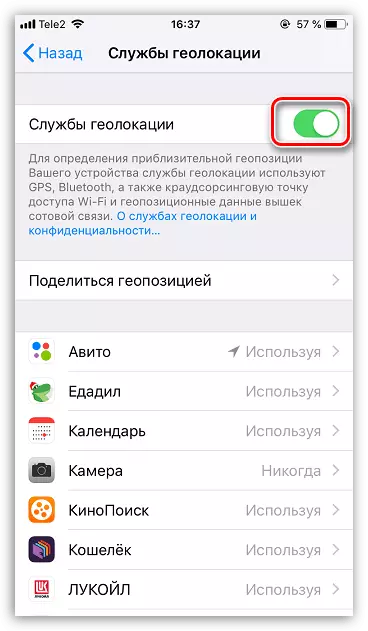
Per saperne di più: come disattivare la geolocalizzazione su iPhone
Metodo 5: Elimina applicazioni non ottimizzate
Qualsiasi applicazione sull'iPhone consuma energia. Se è scarsamente ottimizzato per la prossima versione di IOS, potrebbe essere la causa di un rapido scarico del dispositivo. Imparare attentamente l'elenco delle applicazioni installate sul telefono. Tutto eccesso consigliato senza rimborso per eliminare (o scaricare se si desidera salvare le informazioni dell'utente in esse). Se si nota che alcuni programmi funzionano con corenti, volano fuori, mentre il telefono è fortemente riscaldato, interrompe temporaneamente usandoli o eliminare fino a quando non viene rilasciato l'aggiornamento, eliminando tutti i difetti.
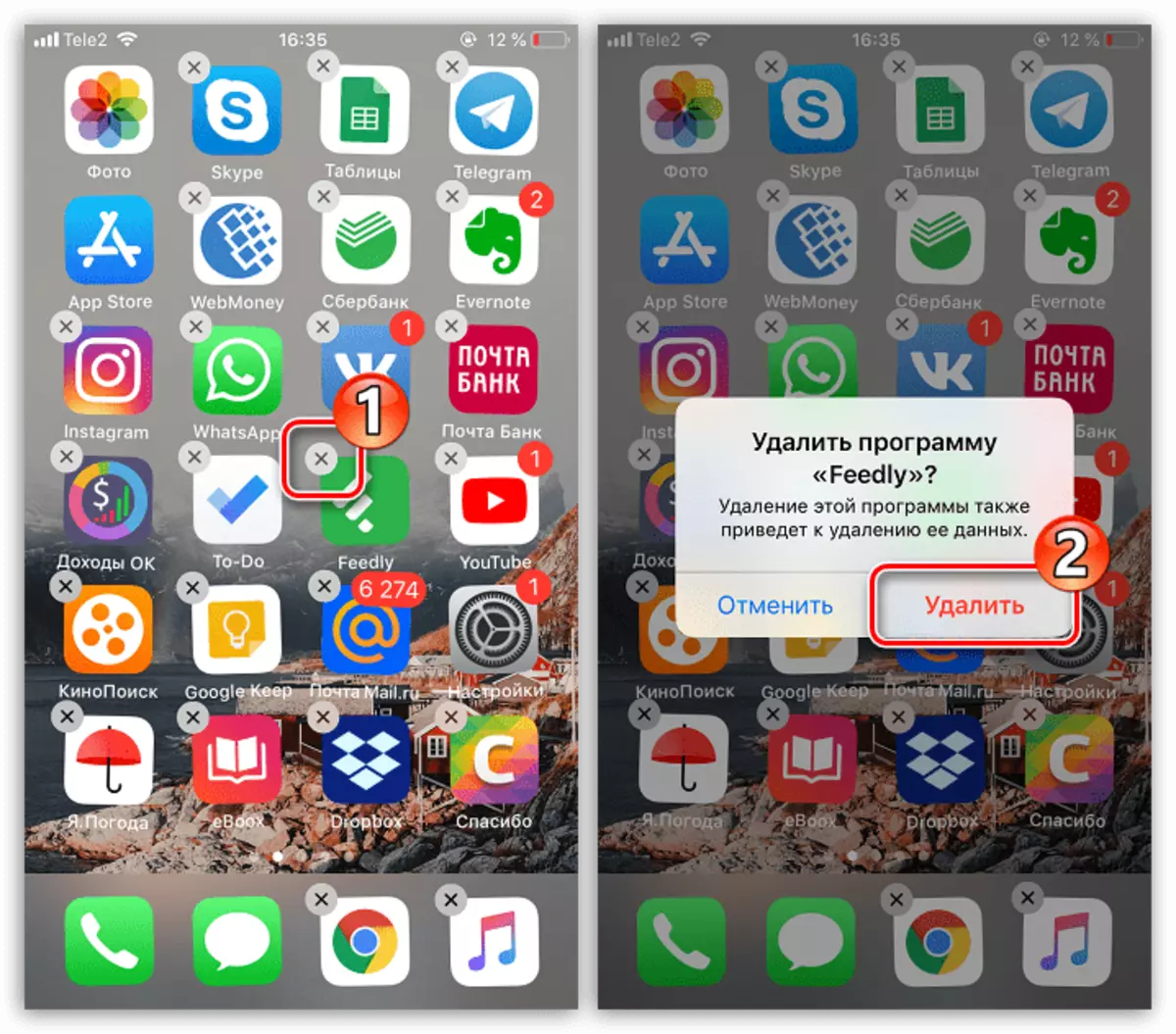
Per saperne di più: Come eliminare un'applicazione con iPhone
Metodo 6: Disabilita l'aggiornamento dell'applicazione di applicazione
Apple raccomanda l'inclusione della funzione di aggiornamento dello sfondo delle applicazioni - questo ti consentirà di mantenere costantemente la rilevanza dei programmi installati sullo smartphone. Sfortunatamente, questa funzione può portare a uno scarico rapido del dispositivo, quindi può essere disattivato e gli aggiornamenti vengono installati manualmente.
- Per fare ciò, aprire le impostazioni sul telefono e selezionare la sezione "ITunes Store e App Store".
- Nel blocco "Download automatico" disattivare il parametro "Aggiorna".
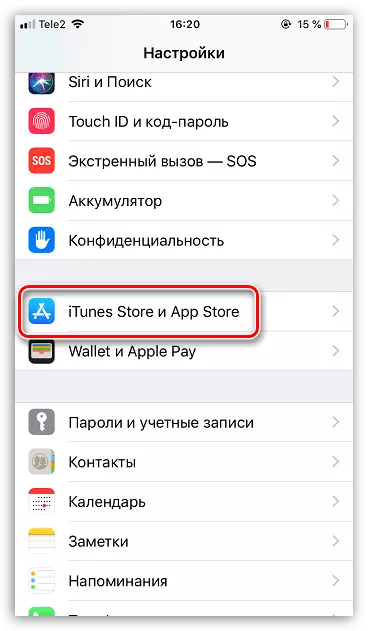

Metodo 7: Aggiornamento del sistema operativo
Niente affatto, si consiglia di installare aggiornamenti IOS: di recente, Apple è stato strettamente strettamente il firmware ottimizzando per tutti i dispositivi supportati. Se possibile, installa gli aggiornamenti per il telefono.
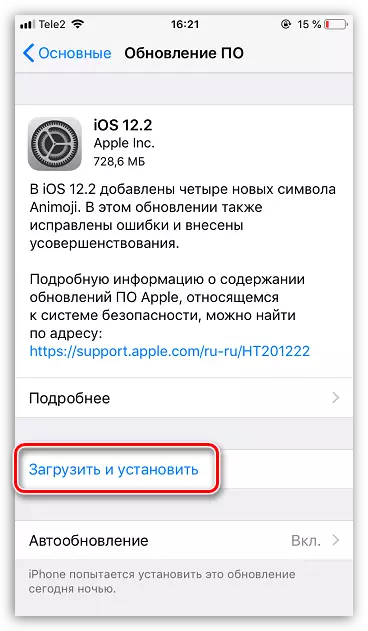
Per saperne di più: Come aggiornare l'iPhone alla versione più recente
Metodo 8: opportuno iPhone
La ragione per lo scarico rapido dell'iPhone può essere un fallimento nel funzionamento del sistema operativo. In questo caso, dovresti provare a riflare il dispositivo.
- Innanzitutto, assicurati di aggiornare il backup. Per fare ciò, selezionare il nome del nome dell'account ID Apple, quindi vai alla sezione "ICloud".
- Aprire il punto di backup. Nella finestra successiva, tocca il pulsante "Crea backup".
- Ora collega l'iPhone al computer utilizzando un cavo USB e eseguire iTunes. Il telefono stesso dovrà entrare in modalità DFU.
Per saperne di più: Come inserire l'iPhone in modalità DFU
- Se il telefono è stato inserito nel DFU correttamente, Aytyuns definisce il dispositivo collegato. Fai clic sul pulsante "OK".
- L'unica manipolazione con l'iPhone disponibile nel programma è il restauro. Esegui questa procedura e attendi la fine. Quando viene visualizzata una finestra di benvenuto sullo schermo dell'iPhone, passa attraverso il processo di attivazione.

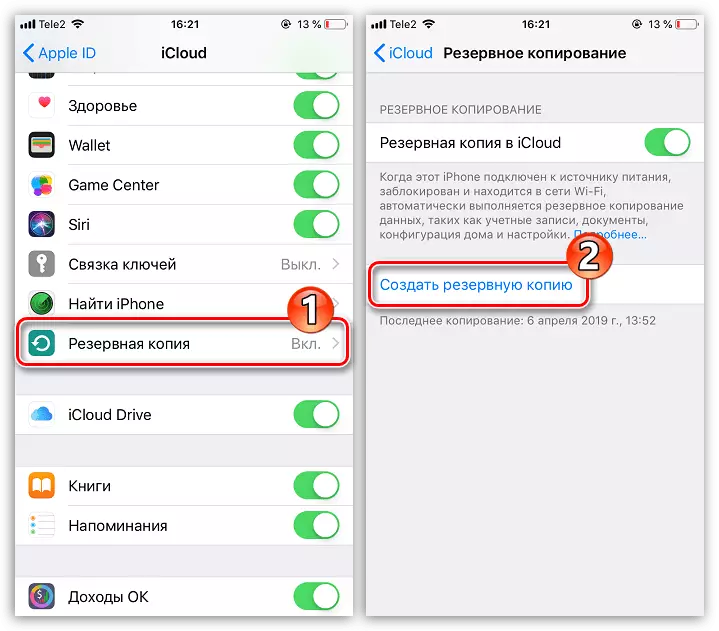

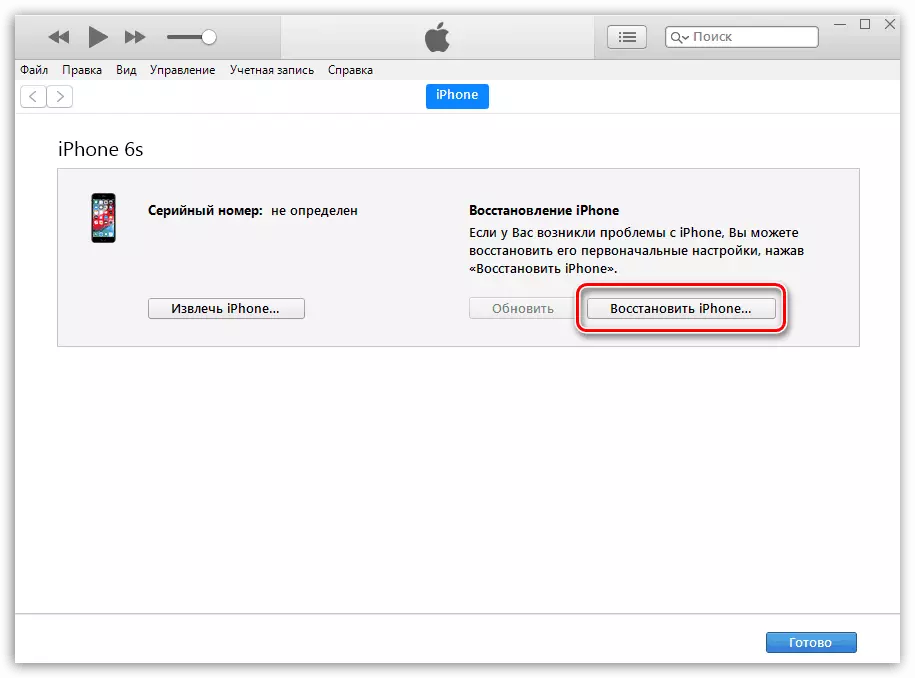
Per saperne di più: Come attivare iPhone
Metodo 9: sostituzione della batteria
Già dopo un anno di uso permanente, la batteria per iPhone inizia a vedere, perdendo nel contenitore. Noterai che quando si esegue gli stessi compiti, il tuo smartphone funziona in modo significativo.
- Per iniziare a controllare la condizione della batteria. Per fare ciò, selezionare la sezione "Batteria".
- Nella finestra successiva, vai allo "stato della batteria".
- Vedrai il conteggio "capacità massima". Abbassare l'indicatore, il più indossato la batteria è considerata. La sostituzione è raccomandata se l'indicatore è inferiore all'80%.



Queste semplici raccomandazioni ti consentiranno di ottenere un aumento del lavoro di un iPhone da una carica della batteria.
